Så här extraherar du ikoner från Windows EXE-filer.
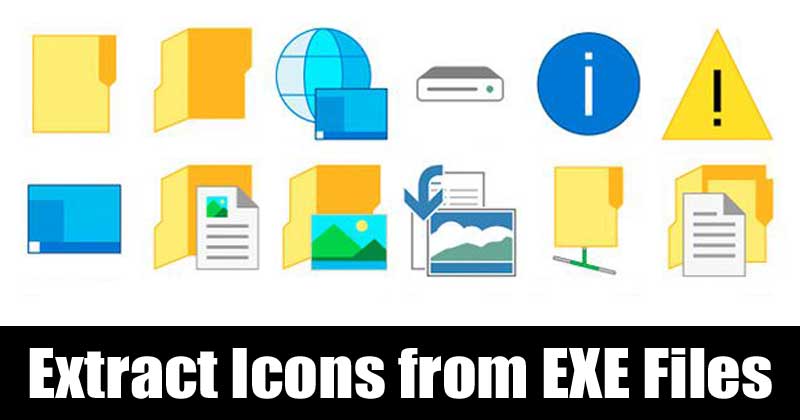
Som standard erbjuder Windows 10 dig massor av anpassningsalternativ. Du kan enkelt ändra Windows 10-skal, teman, bakgrundsbilder, ikoner etc. med bara några klick. Om vi pratar om ikonerna är det enkelt att ändra ikoner i Windows 10, och det kan göras utan att installera någon tredjepartsapplikation.
Men vad händer om du vill extrahera ikoner från ett befintligt Windows 10-program? Tja, du kan få applikationsikonerna från olika webbplatser, men om du vill ta tag i det med hög kvalitet måste du extrahera det manuellt.
Extrahera ikoner från Windows EXE-filer
Så om du letar efter sätt att extrahera en ikon från Windows-installationsfilen, så har vi dig täckt. I den här artikeln kommer vi att dela den bästa metoden för att extrahera ikoner från en Windows EXE-fil. Så, låt oss kolla.
Steg 1. Först av allt, ladda ner och installera IconViewer applikation på din Windows 10.
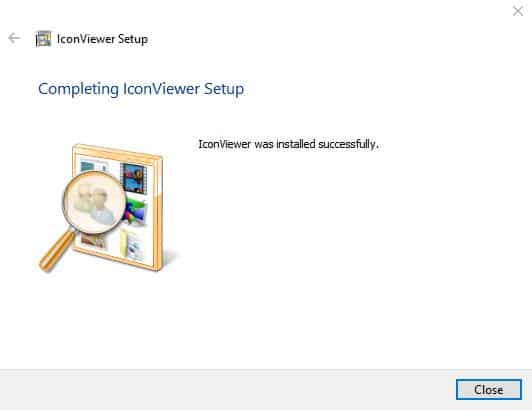
Steg 2. När du är klar högerklickar du på programmet vars ikoner du vill extrahera. Välj “Egenskaper” från högerklicksmenyn.
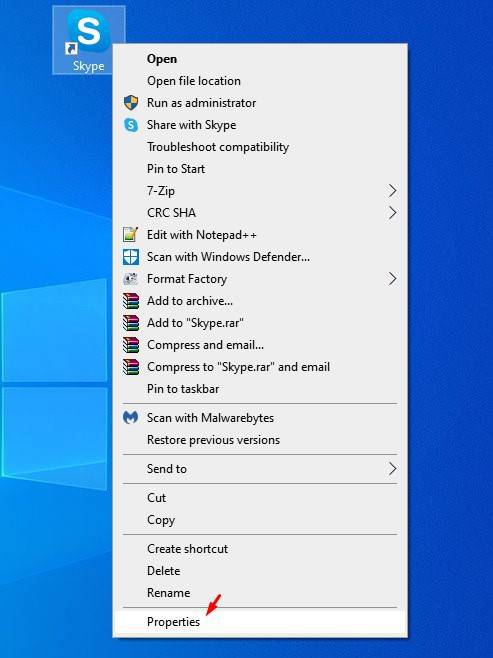
Steg 3. Välj “Öppna filplats” under programegenskaperna
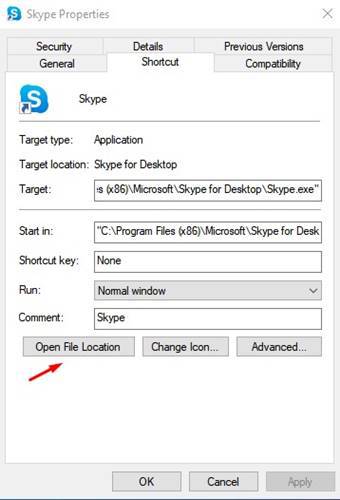
Steg 4. Detta tar dig till installationsmappen. Högerklicka på filen ‘application.exe’ och välj ‘Egenskaper’
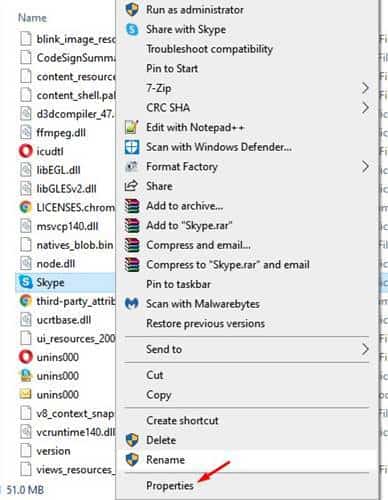
Steg 5. Under applikationsegenskaperna hittar du en ny “Ikoner”-sektion.
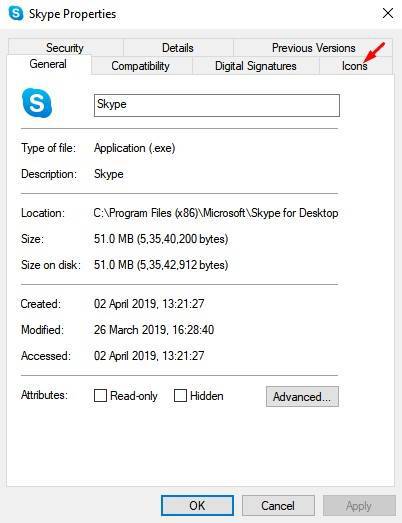
Steg 6. Klicka på det och välj ikonen som du vill extrahera. När du är klar klickar du på knappen “Spara”, som visas på skärmdumpen.

Steg 7. När dialogrutan ‘Spara som’ dyker upp väljer du den plats där du vill spara.
Det är allt! Du är färdig. Så här kan du extrahera en ikon från Windows Exe-filen.
Efter att ha extraherat ikonerna kan du använda dem i projekt. Du kan till och med använda dessa ikoner för att ändra andra programikoner. Så, det är allt från oss för idag. Jag hoppas att den här artikeln hjälpte dig! Dela det också med dina vänner.